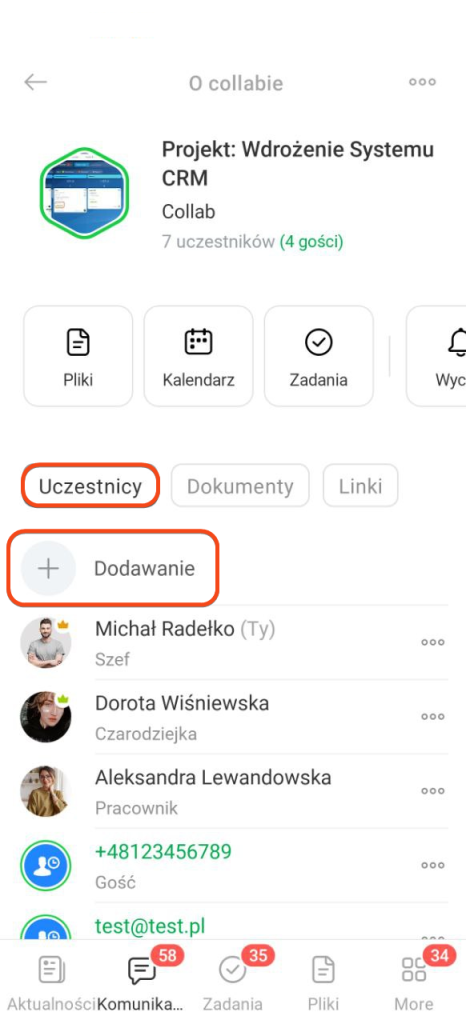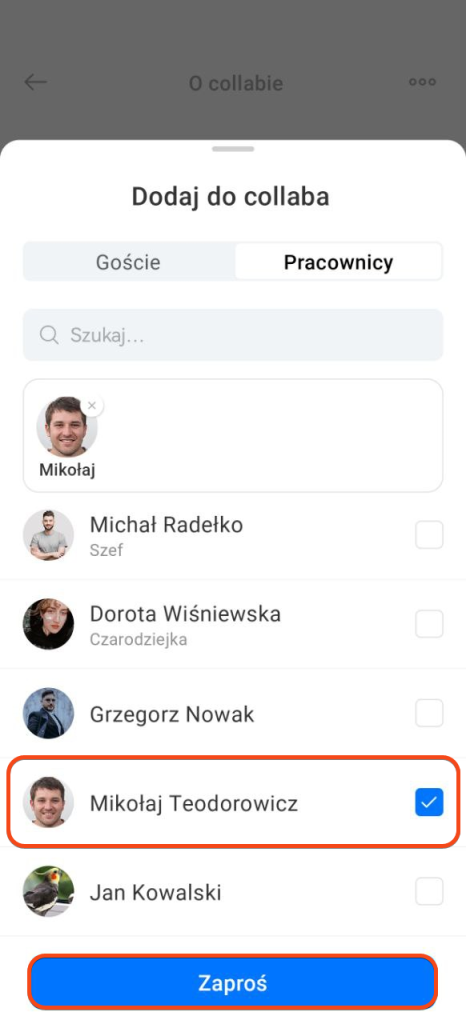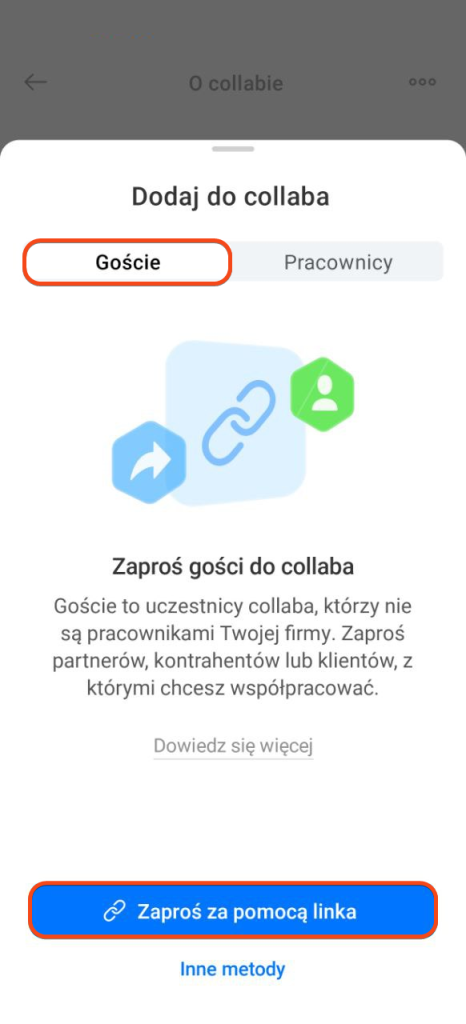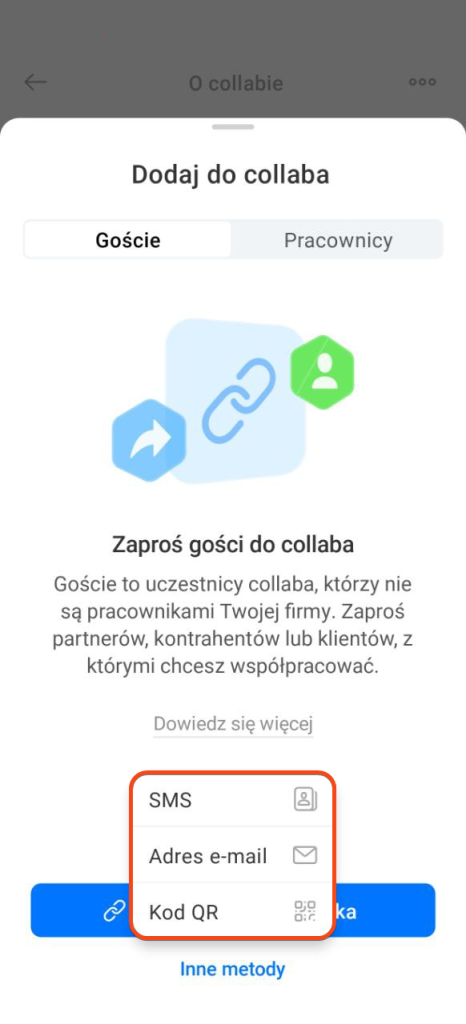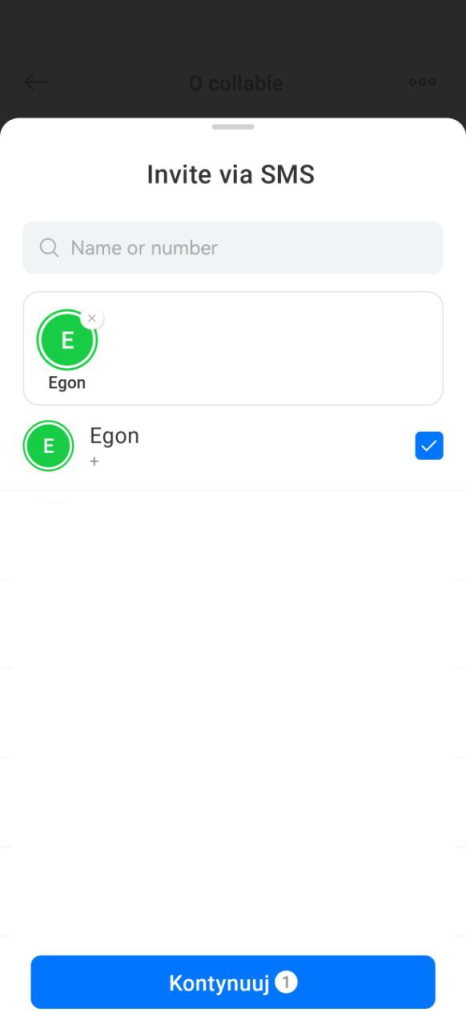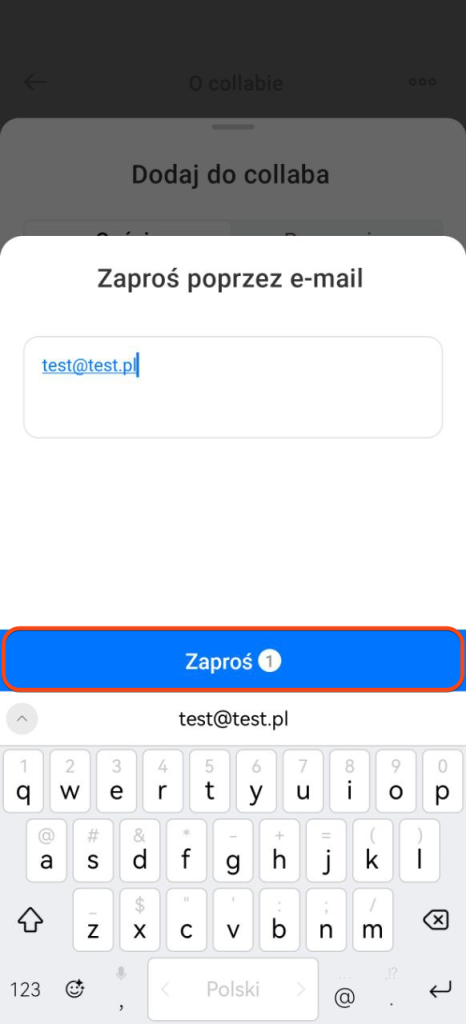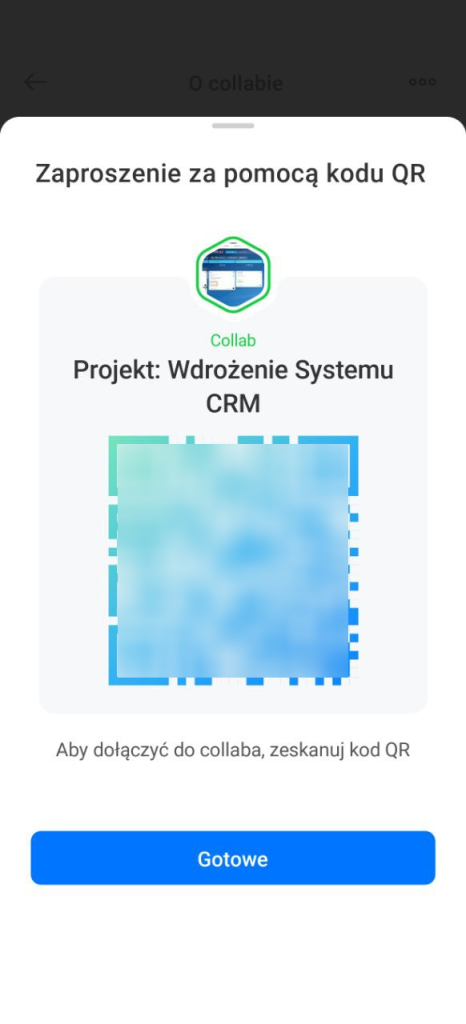Collab to miejsce do współpracy z zewnętrznymi zespołami i klientami. Tutaj można komunikować się na czacie, udostępniać pliki, tworzyć zadania i planować spotkania w ramach jednego projektu.
Aby wybrać pracowników, którzy będą mogli zapraszać użytkowników do collabu, skonfiguruj uprawnienia dostępu.
Jak skonfigurować collab
Aby zaprosić użytkowników, otwórz czat collabu i kliknij jego nazwę. Wybierz Uczestnicy > Dodawanie.
Jak zaprosić pracownika
W sekcji Pracownicy wpisz imię w wyszukiwarce lub wybierz współpracownika z listy. Kliknij Zaproś, a pracownik automatycznie dołączy do czatu collabu.
Jak zaprosić gościa
W sekcji Goście możesz zaprosić wykonawcę lub klienta, którzy nie są w Twoim Bitrix24. Istnieją cztery sposoby zaproszenia:
Przez link. Kliknij Zaproś za pomocą linka i wyślij link do użytkownika zewnętrznego przez e-mail lub komunikator.
Aby wybrać inną opcję zaproszenia: przez SMS, e-mail lub kod QR, kliknij Inne metody.
Przez SMS. Wpisz numer lub wybierz użytkownika z listy swoich kontaktów i kliknij Zaproś. Gość otrzyma SMS od Bitrix24 z linkiem-zaproszeniem do collabu.
Przez e-mail. Wpisz adres e-mail i kliknij Zaproś. Gość otrzyma e-mail z zaproszeniem.
Przez kod QR. Na przykład, pokaż kod QR wykonawcy na spotkaniu, aby mógł zeskanować go kamerą smartfona i dołączyć do collabu.
Historia zaproszeń jest rejestrowana na czacie collabu. Tutaj można zobaczyć, kto i w jaki sposób zaprosił gościa. Kiedy gość zaakceptuje zaproszenie, w czacie pojawi się powiadomienie.